Kişisel verilerimizi ve bilgilerimizi tutmak bugün çok ciddiye almamız gereken bir şey. Bunu başarmanın diğer birçok yolu arasında, bu makalede, ağımızın güvenliğini ve teminatsız bir kablosuz ağın nasıl değiştirileceğini tartışacağız. Ancak önce, kablosuz ağınızı güvence altına almanın neden önemli olduğunu görelim.

Kablosuz ağınızı güvence altına almak için neden değiştirmeniz gerekiyor?
Bir ev kablosuz ağından mı yoksa bir işletme ağından mı bahsediyoruz, riskler hemen hemen aynı. Sadece birkaç tanesinden bahsedeceğiz:
- Diğer insanlar bunu bilmeden ağınıza bağlanabilir. Birçoğu bant genişliğinizi oyun, sörf ve çevrimiçi video izlemek gibi günlük çevrimiçi etkinlikleri için kullanacak olsa da, diğerleri kablosuz ağınızı ciddi şekilde kötüye kullanabilir ve sizin için ciddi sorunlara neden olabilecek bir dizi yasadışı etkinlik yapabilir. Aynı zamanda kişisel dosyalarınıza ve verilerinize erişebilir ve ağ etkinliklerinizi izleyebilirler . Bu iyi piggybacking olarak bilinir.
- Kablosuz ağınız teminatsızsa ve dosya paylaşım güvenliği kapalıysa, bir kişi paylaşım için kullanılabilir dosyalarınıza ve klasörlerinize kolayca erişebilir. En iyi yol, aktif olarak kullanmıyorsanız dosya paylaşımını devre dışı bırakmak olacaktır.
- Teminatsız ağlarla ilgili bir başka sorun, bağlı olan herkesin hala varsayılan yönetici oturum açma ayrıntılarını kullanıyorsanız yönlendirici ayarlarınıza kolayca erişebilmesidir . Varsayılan yönlendirici IP adresinin ne olduğunu bulmak ve varsayılan kullanıcı adını ve şifreyi bulmak için tam anlamıyla birkaç dakika sürer. Kişi yönlendirici ayarlarınıza eriştikten sonra temel olarak ağınız üzerinde tam kontrole sahiptir.
Daha önce bahsettiğimiz tüm nedenler , kablosuz ağınızı güvence altına almayı düşünmek için yeterlidir. Öyleyse, nasıl düzgün bir şekilde yapılacağını görelim.
Teminatsız bir kablosuz ağ nasıl güvence altına alınır?
Güvenli ağlar hakkında konuştuğumuzda, güvenli bir ağın bir WPA, WPA2 ve son zamanlarda WPA3 şifrelemesi ile korunan ağ olduğunu belirtmeliyiz. Bu nedenle, açıksa (teminatsız) ev veya iş ağınızı kullanıyor olsanız da hemen sabitlemeniz gerekir.
İşleri kısaca tutmak için, teminatsız bir kablosuz ağa yönlendirilmiş bir ağ olarak yönlendirici yönetici kontrol panelinden değiştirebilirsiniz. Bu, önce yönlendiricinize giriş yapmanız , kablosuz bölümü bulmanız ve ardından güçlü ve benzersiz bir kablosuz şifre ayarlamanız gerektiği anlamına gelir.
Ancak, kablosuz ağınızın nasıl güvence altına alınacağına dair daha ayrıntılı bir rehber.
Adım 1 - Hazır Olun
Önce yönlendiricinize giriş yapmanız gerektiğini zaten belirtmiştik. Bunu düzgün ve başarılı bir şekilde yapmak için, yönlendiricilerin varsayılan IP adresini ve varsayılan yönetici oturum açma kullanıcı adı ve şifresini bilmeniz gerekir. Bunu genellikle yönlendiricinin altında veya kullanıcılar kılavuzunda bulunan etikette bulabilirsiniz. Sonunda, yönlendirici giriş kategorimizde arama yapabilir ve yönlendiricinize nasıl giriş yapacağınız konusunda ayrıntılı bir kılavuz bulabilirsiniz. Sadece kullandığınız yönlendirici markasını bulduğunuzdan emin olun.
Adım 2 - Ağa bağlanın
Yönlendirici ayarlarına erişmek için kullanacağınız cihazın ağa bağlanması gerekir. Bağlanmak için bir akıllı telefon, tablet veya bilgisayar kullanabilirsiniz ve Wi-Fi bağlantısını veya ağ kablosunu kullanarak da bağlanabilirsiniz. Cihazı bağladıktan sonra bir sonraki adıma geçmeye hazırsınız.
Adım 3 - Cihazınızda bir web tarayıcısı başlatın
Web tarayıcısı, yönlendirici yönetici kontrol paneline erişmek için kullanılır. Yönlendiriciyi yönetmeyi basit ve kolay hale getiren grafik kullanıcı arayüzünü görmemize yardımcı olur. Cihazınıza zaten yüklediğiniz herhangi bir web tarayıcısını kullanabilirsiniz, ancak bazı yönlendirici üreticileri Google Chrome veya Microsoft Edge'i kullanmanızı önerir.
Şimdi, web tarayıcınızı başlatın ve bir sonraki adıma geçin.
Adım 4 - Tarayıcılar URL Çubuğuna Varsayılan Yönlendirici IP'yi girin
Yönlendirici üreticileri, yönlendiricileri için varsayılan IP'ler olarak özel IP aralığından IP adreslerini kullanır. En sık kullanılan IP adreslerinden bazıları:
Yönlendirici giriş sayfası görünene veya doğru IP'yi kendi başınıza bulana kadar bu IP'leri tek tek girmeyi deneyebilirsiniz. Windows kullanıcısıysanız, komut istemini ve ipconfig komutunu kullanarak yapabilirsiniz. Başka bir cihaz kullanıyorsanız , varsayılan yönlendirici IP adresini nasıl bulacağınızla ilgili bu kılavuzu kontrol edin.
URL çubuğuna doğru yönlendirici IP'yi girdiğinizde bir kullanıcı adı ve şifre girmeniz istenir.
Adım 5 - Yönetici kullanıcı adını ve şifresini girin
Varsayılan yönlendirici ayarlarından herhangi birini değiştirmediyseniz, varsayılan yönetici kullanıcı adını ve parolayı kullanmanız gerekir. Ancak, bunları daha önce değiştirdiyseniz, özel olanları kullanın.
Varsayılan kullanıcı adı ve şifre, yönlendiricinin altındaki etikette bulunabilir. Ayrıca aşağıdaki terimlerin bir kombinasyonunu da deneyebilirsiniz:
- Kullanıcı adı için: Kullanıcı, Yönetici, Kök veya Boş Bırak
- Şifre için: şifre, yönetici, kullanıcı, 1234 veya boş bırak
Gördüğünüz gibi, bu varsayılan yönetici giriş bilgileri oldukça basittir ve en kısa sürede değiştirilmesi gerekir.
Doğru kullanıcı adı/şifre kombinasyonunu girdiğinizde, yönlendiriciler yönetici kontrol paneline erişirsiniz.
Şimdi, kablosuz güvenlik bölümünü bulalım.
Adım 6 - Kablosuz güvenlik bölümünü bulun
Yönlendirici markasına bağlı olarak, bazı ayarları kullanıyorsunuz biraz farklı olabilir, ancak en popüler markalardan bazılarını sunacağız:
Netgear
Netgear Router Yönetici Gösterge Tablonuza eriştikten sonra, Gelişmiş'e gidin ve sol menüdeki kuruluma tıklayın.
Şimdi kablosuz kurulumu seçin ve WPA2-PSK'nın yanındaki radyo düğmesini kontrol edin
Parola alanına istenen kablosuz şifreyi girin.
Değişiklikleri kaydetmek için Uygula düğmesine tıklayın.
Linksys
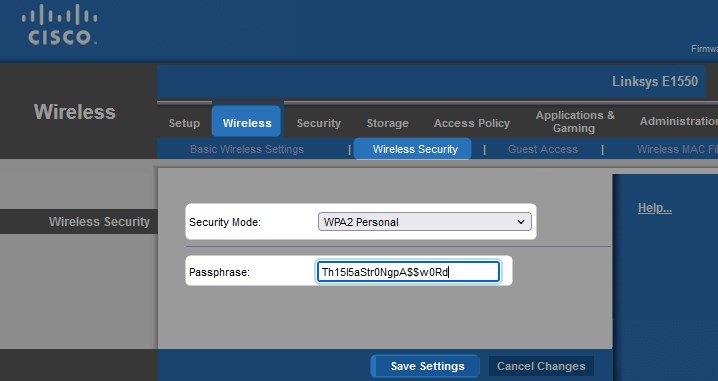
Üstteki yatay menüde kablosuz tıklayın. Ardından alt menüde kablosuz güvenliği tıklayın.
Güvenlik Modu açılır listesinden WPA2 Personal'ı seçin.
Parola alanı görünecektir. Yeni kablosuz parolayı girin ve Ayarlar Kaydet düğmesine tıklayın.
Belkin
Belkin yönlendiricinize giriş yaptıktan sonra gelişmiş ayarlara kadar aşağı kaydırın ve WiFi bölümünde güvenliği tıklayın.
Şimdi bir güvenlik modu olarak WPA/WPA2-Kişisel (PSK) seçin. Kimlik doğrulamayı WPA2-PSK olarak ayarlayın.
Şifreleme tekniği AES olarak ayarlanmalıdır.
Ve son olarak, önceden paylaşılan anahtarda (PSK) yeni kablosuz şifreyi girin.
Yeni yaptığınız değişiklikleri kaydetmek için Kaydet düğmesine tıklayın.
Asus
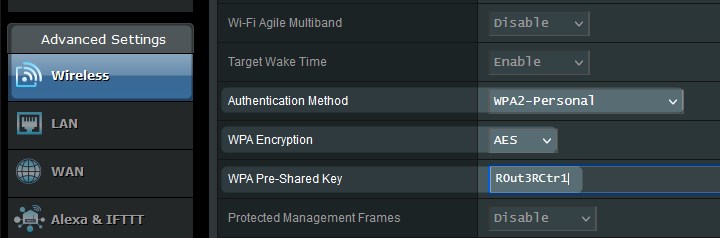
Gelişmiş ayarlarda kablosuz bulun. Yeni sayfada kimlik doğrulama yöntemine kaydırın ve WPA2-kişisel seçin. WPA şifrelemesini AES'e ayarlayın ve WPA önceden paylaşılan anahtar alanında yeni kablosuz şifreyi girin. Değişiklikleri kaydetmek için Uygula'yı tıklayın.
Adım 7- Kablosuz ağınız güvence altına alındı
Bu noktada, değişiklikleri kaydettikten sonra, kablosuz ağınızın artık güvenli olduğunu söyleyebiliriz. Artık cihazlarınızı bağlamak için kablosuz şifreyi kullanabilirsiniz.
Ancak, kablosuz ağınızı daha güvenli hale getirmek için yapabileceğiniz birkaç şey daha var. Bu değişikliklerin her biri ek bir güvenlik katmanını temsil eder.
Ek Ağ Güvenlik İpuçları
Kablosuz ağınızı daha güvenli hale getirecek ek güvenlik ayarlarından bahsettiğimiz için, işte yapabileceğiniz şey:
1. Varsayılan yönlendirici IP'sini değiştirebilirsiniz . Yukarıda gördüğünüz gibi, Varsayılan IP, Yönetici Gösterge Tablosuna erişme işleminde kullanılır. Bu nedenle, ağa zaten bağlı olan kimsenin varsayılan IP'yi bulması zor değildir.
2. Varsayılan yönetici şifresini değiştirin . Birisi kullandığınız yönlendiricinin markasını biliyorsa, varsayılan giriş bilgilerini kolayca bulabilir ve yönlendirici yönetici kontrol panelinize erişebilir. Yönetici şifresinin değiştirilmesi bunun gerçekleşmesini önleyecektir.
3. SSID'nizi gizleyin. Bu güzel bir güvenlik seçeneği gibi görünse de, insanlar ağ adınızı göremediğinden ve ona bağlanmaya çalışamadığından, yeni bir cihaz ağa bağlamak istediğinizde bazı sorunlara neden olabilir. Bunun yanı sıra, bilgisayar korsanlarının gizli ağ adlarını öğrenmek için kendi yolları var, böylece bunu atlayacağız.
4. Dosya paylaşımını devre dışı bırakın . Bundan daha önce bahsetmiştik, ancak ağınızdaki dosya paylaşım seçeneklerini aktif olarak kullanmıyorsanız, devre dışı bırakmanız önerilir. Ancak kullanıyorsanız, özel bir paylaşılan klasör oluşturmayı düşünün ve paylaşılan dosyaları bir şifre ile koruyun.
5. Bir antivirüs programı ve bir güvenlik duvarı yükleyin. Cihazınıza bir antivirüs programı kurmak ve güncel tutmak şiddetle tavsiye edilir. Ayrıca, ayda en az bir kez düzenli taramalar yapmayı deneyin. Güvenlik duvarına gelince, yönlendiricinizin yerleşik bir güvenlik duvarı olup olmadığını kontrol edin ve etkinleştirin. Eğer değilse, cihazınıza bir güvenlik duvarı da yükleyin.
6. Yönlendirici ve modem ürün yazılımını güncel tutun. Her yeni ürün yazılımı sürümü, ağınızı bilinen istismarlardan koruyacak bazı yamalarla birlikte gelir veya bazı performans yükseltmeleri ve hata düzeltmeleri ile birlikte gelir. Bu, zaman zaman yüklenmeyi bekleyen yeni bir ürün yazılımı sürümü olup olmadığını kontrol etmeniz için bu nedenle.
Çözüm
Artık teminatsız kablosuz ağınızı güvenli bir ağ olarak değiştirmenin, nasıl yapılacağını ve ayrıca bazı ek koruma katmanlarını eklemenin neden önemli olduğunu biliyorsunuz. Lütfen zamanınızı alın ve ağı güvence altına almak için gerekli adımları inceleyin. Bu değişiklikleri uygulamak biraz zaman alacaktır, ancak birisinin ağınızı hacklediğini ve sizi kilitlediğini öğrendiğinizde stresle karşılaştırıldığında hiçbir şey değildir.
